" Pas de lecture de mes vidéos sur l'application Twitter. En effet, lorsque je cherche à visionner des fichiers multimédias sur Twitter, le système m'indique que le fichier n'a pas pu être lu. S'il vous plaît, aidez-moi".
Twitter est un système de nouvelles et de réseaux sociaux où les utilisateurs publient des messages et interagissent par le biais de tweets. Depuis quelque temps, de nouveaux utilisateurs se manifestent pour signaler que leurs vidéos Twitter ne peuvent pas être lues. Un grand nombre d'erreurs se produisent lors de la lecture des vidéos Twitter. Les vidéos Twitter ne peuvent pas être lues sur les appareils Android/iPhone ou Chrome pour diverses raisons telles qu'une mauvaise connexion réseau, une application Twitter expirée, des paramètres de sécurité et de pare-feu, un navigateur obsolète et un format vidéo incompatibles. Corriger ces défauts permet de lire les vidéos de Twitter. Le logiciel Repairit Video Repair peut vous aider à résoudre le problème s'il n'est toujours pas résolu. Avec ce logiciel, il est possible de réparer les fichiers MOV, MP4, M2TS, MKV, MTS, 3GP, AVI et FLV corrompus, cassés ou endommagés.
Dans cet article
Partie 1 : À quoi servent les vidéos Twitter qui ne sont pas lues ?
De nombreuses erreurs de lecture se sont glissées dans la vidéo de Twitter. Ce paragraphe couvre les causes pour lesquelles les vidéos Twitter ne s'affichent pas sur Chrome, Android et iPhone.
- Connexion internet
- Configuration du navigateur
- Téléphone ancien Navigateur
- Programme de sécurité, paramètres du pare-feu
- Une application Twitter obsolète
- La vidéo est accessible à Twitter
Partie 2 : Résoudre le problème des vidéos Twitter qui ne s'affichent pas sur Android/iPhone
- Contrôler le réseau et relancer l'application Twitter
Lorsque la connexion réseau est mauvaise, la vidéo Twitter n'est pas diffusée. Il faut alors se brancher sur un réseau Wi-Fi disposant d'une puissance de signal suffisante, puis redémarrer l'application pour charger à nouveau les vidéos.
- Actualiser l'application Twitter à la dernière version
Toute application Twitter obsolète peut entraîner des désagréments tels que la désactivation de la vidéo. Par conséquent, actualisez l'application Twitter dans l'App Store/Google Play et ouvrez-la à nouveau.
- Télécharger à nouveau l'application Twitter sur Android/iPhone
Lorsque l'application Twitter présente des problèmes, les vidéos Twitter ne sont pas lues sur le téléphone. Recommencez à télécharger les vidéos après avoir réinstallé l'application.
- Télécharger le navigateur du mobile pour effectuer des vérifications
La vidéo Twitter ne s'affiche pas lorsque vous visitez https://Twitter.com/ sur un navigateur mobile, vous pouvez effacer toutes les données et les cookies qu'elle contient. Après quoi, redémarrez le navigateur mobile pour regarder si la vidéo Twitter peut maintenant être lue avec succès. Néanmoins, vous devrez être attentif, car les cookies stockent beaucoup d'informations. Il vous faudra vous reconnecter à tous les sites après cette opération.
Si vous désirez, par exemple, nettoyer les cookies de Safari sur l'iPhone, vous devez aller dans Réglages, sélectionner Safari, puis cliquer sur Effacer l'historique et les données du site web.
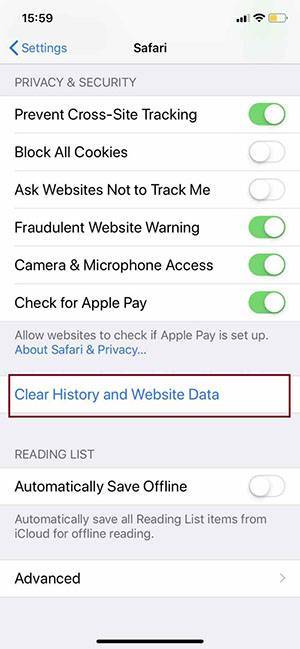
Partie 3 : Correction des vidéos Twitter qui ne s'affichent pas dans Chrome
- Changement de navigateur
Toutefois, si les vidéos Twitter ne sont pas jouées sur le navigateur Chrome, passez à Firefox ou à un autre navigateur pour voir s'il fonctionne correctement.
- Relancer le navigateur Chrome
Lorsque les vidéos Twitter ne sont pas diffusées, fermez toutes les pages web, puis redémarrez le navigateur Chrome pour vérifier à nouveau la vidéo Twitter.
- Actualiser Chrome à la version la plus récente
Lorsque chrome est obsolète, les vidéos Twitter ne sont pas lues.
Concernant Chrome, rendez-vous sur "Paramètres"-"À propos de Chrome" pour vous assurer que vous disposez de la dernière version du navigateur Chrome.
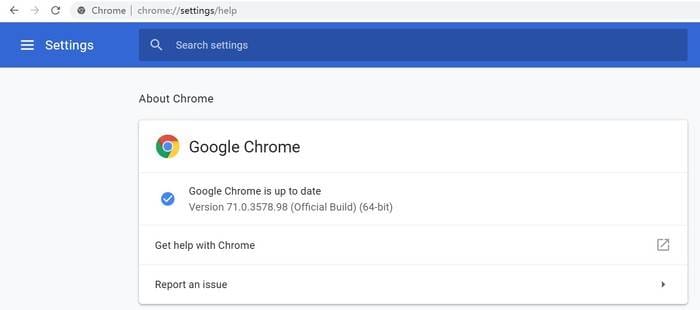
- Contrôler le flash
Appuyez sur le bouton en forme de cadenas qui se trouve à gauche de la barre d'adresse de Chrome, et assurez-vous que flash n'est pas "Bloqué".
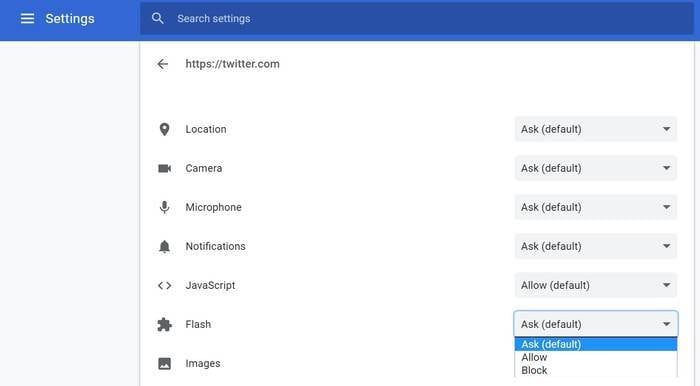
- Nettoyer les cookies
Supprimer tout le cache et les cookies de Twitter à travers le menu des paramètres de Chrome. Prenons un exemple : entrez "cookie", puis saisissez "Twitter" pour effacer tous les cookies et toutes les données du site de Twitter.
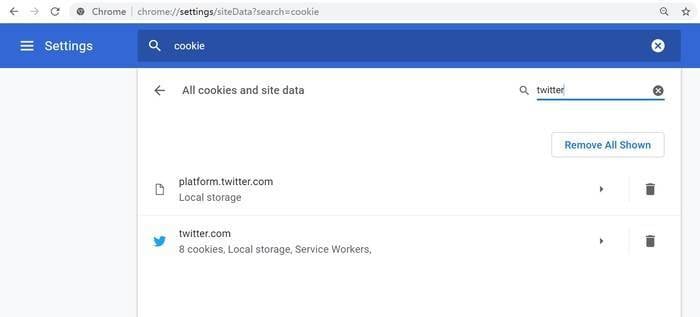
- Supprimer les modules/additifs/extensions dans les navigateurs
Le navigateur Chrome contient "chrome://extensions" dans la barre de recherche de l'URL et désactive tous les plugins, en particulier les bloqueurs de messages publicitaires.
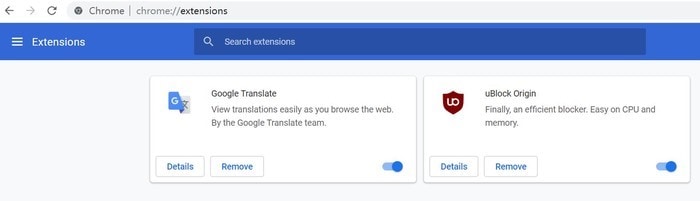
- Déconnecter le logiciel de sécurisation et le pare-feu de l'ordinateur
À défaut d'un logiciel de sécurité non officiel ou de certains paramètres de pare-feu, désactivez-les et redémarrez l'ordinateur.
- Chargement de vidéos compatible avec Twitter
Avant de charger une vidéo sur Twitter via une application pour téléphone portable ou un navigateur web pour ordinateur, assurez-vous que le format de la vidéo est compatible avec Twitter. Autrement, elle ne pourra pas être lue sur Twitter.
Aujourd'hui, Twitter accepte les formats vidéo MP4 et MOV sur les applications mobiles.
Sur internet, Twitter gère le format vidéo MP4 au format H264 avec le son A64.
Partie 4 : Procédure de restauration d'une vidéo Twitter cassée, détériorée ou altérée, en ligne et gratuitement
Le message d'erreur qui s'affiche à chaque fois que vous essayez de lire une vidéo indique que votre fichier vidéo est corrompu. Des signes tels que des messages d'erreur, des vidéos déformées, un écran vert ou noir, etc. vous permettent de reconnaître que les fichiers vidéo sont corrompus. Des vidéos altérées ou abîmées peuvent toutefois être réparées avec Repairit.
Le refus de lire les vidéos de Twitter signifie qu'elles sont corrompues et qu'elles doivent être réparées. La présente rubrique de l'article vous propose de découvrir l'étonnant logiciel connu sous le nom de Wondershare Repairit Online. En effet, ce programme en ligne vous offre la chance de réparer vos vidéos corrompues en un rien de temps. Ce logiciel peut réparer toutes les vidéos aux formats MOV, MP4, 3GP, etc. Vous pouvez donc simplement transférer la vidéo et la faire réparer en un instant.
L'outil Wondershare Réparateur en ligne vous offre les avantages suivants.

Wondershare Repairit Online
-
La réparation des vidéos abîmées à tous les niveaux de dégradation, tels que l'arrêt de la lecture, l'absence de son, la désynchronisation de la vidéo ou de l'audio, les erreurs de lecture, la dégradation de l'en-tête, le scintillement de la vidéo, l'absence de codecs vidéo, etc.
-
Il aide les consommateurs à effectuer des réparations sur 150 vidéos par mois et prend en charge chaque vidéo de 3 Go en ligne.
-
Corrigez les vidéos critiques abîmées ou altérées disponibles sur les cartes SD, les téléphones, les appareils photo, les clés USB et bien plus encore.
-
Le programme en ligne est compatible avec différents formats vidéo : MOV/MP4/M2TS/MKV/MTS/3GP/AVI/FLV/MXF/M4V.
-
Suffisamment de sécurité : les séquences vidéo sont transmises via une liaison cryptée à 2048 bits et supprimées au bout de 3 heures.
-
Ce logiciel corrige les vidéos en ligne sans endommager la qualité ou l'intégrité de l'original.
La réparation de ces vidéos nécessite de suivre les étapes ci-dessous.
Étape 1 : ajouter la vidéo
Veuillez ajouter la vidéo en cliquant sur l'option d'insertion (+), puis cliquez sur le bouton "Télécharger".
Étape 2 : procédure de restauration
La procédure de recouvrement démarre en quelques secondes après le téléchargement de la vidéo.

Étape 3 : Sauvegarde de la vidéo
Quand la vidéo est restaurée, vous pouvez la visionner et l'enregistrer sur votre appareil.

Remarque :
Il faut corriger de nombreuses vidéos (plus de 150 vidéos par semaine), la vidéo corrompue pèse plus de 3 Go, les formats vidéo ne sont pas pris en charge, essayez la version de bureau de Wondershare Repairit.
Wondershare Repairit Video RepairLe logiciel de réparation vidéo pour la version de bureau peut prendre en charge la réparation de vidéos dans plus de 15 formats. Cette application dispose de plusieurs fonctions de réparation de base et avancées.

Wondershare Repairit - Réparation de vidéos
751 557 internautes l'ont téléchargé.
-
Ce logiciel permet de réparer les vidéos détériorées à tous les niveaux de pollution, comme les vidéos qui ne sont pas lues, les vidéos qui n'ont pas de son, les vidéos ou les sons désynchronisés, les erreurs de lecture, la corruption de l'en-tête, les vidéos vacillantes, les codecs vidéo manquants, etc.
-
Il permet de réparer des vidéos de différents formats, notamment MOV, MP4, M2TS, MKV, MTS, 3GP, AVI, FLV, MXF, KLV, INSV, M4V, WMV, MPEG, ASF, etc.
-
Corriger les vidéos détériorées ou altérées en raison de la compression vidéo, d'une panne du système, d'un changement de format vidéo, etc.
-
Permets de récupérer les vidéos gravement abîmées ou altérées présentes sur les cartes SD, les téléphones portables, les appareils photo, les lecteurs flash USB, etc.
-
Repairit est doté d'un système d'analyse rapide et d'un système d'analyse avancé. En fonction du degré de corruption du fichier vidéo, vous pouvez utiliser l'un ou l'autre.
-
Aucune contrainte quant au choix du nombre et de la taille des vidéos réparables.
-
Fonctionne avec Windows 11/10/8/7/Vista, Windows Server 2003/2008/2012/2016/2019/2022, et macOS 10.10~macOS 13.
Instructions pour réparer une vidéo corrompue avec Repairit
Étape 1 : ajoutant vos vidéos altérées
L'application Repairit Video Repair doit être lancée sur l'ordinateur pour réparer les vidéos. Les fichiers altérés peuvent être réparés en appuyant sur le bouton d'ajout ou en cliquant sur la zone " Enregistrer la vidéo et commencer la réparation ".

Étape 2 : Correction de vos vidéos
Ayant ajouté tous les fichiers altérés, cliquez sur l'option de réparation pour lancer le processus de réparation de la vidéo.

Étape 3 : Aperçu et enregistrement des vidéos
Lorsque le processus de réparation est terminé, un rappel s'affiche à l'écran, indiquant que la réparation a été effectuée avec succès.
En cliquant sur "Enregistrer", vous pouvez ensuite sauvegarder les fichiers

Étape 4 : Réparation en méthode avancée pour les vidéos gravement corrompues (facultatif)
Dans le cas où les vidéos sont gravement altérées et n'ont pas pu être réparées avec succès. Choisissez l'option de réparation avancée.
Joignez ensuite un exemple de vidéo et réparez-la immédiatement.

Étape 5 : Sauvegarder la vidéo réparée
Réparation préalable effectuera le processus de réparation et affichera un message de réussite lorsque le processus sera terminé. Appuyez seulement sur le bouton "Enregistrer" ou "Enregistrer tout" pour sauvegarder la vidéo réparée.

 100% sécurité pour le téléchargement gratuit
100% sécurité pour le téléchargement gratuit


